Photoshop调色命令配合滤镜等打造风景照的强对比色彩
作者 Sener 来源 PS联盟 发布时间 2009-12-29
原图素材色调比较单一,背景部分有点模糊。处理的时候首先需要把图片的色调调暗,局部不清晰的部分需要用加深工具加深,这样照片就会清晰很多。然后再整体调色,主色以深蓝色为主,也可以加上一些对比色。
最终效果

原图

1、打开原图素材,创建可选颜色调整图层,参数设置如图1-3,效果如图4。
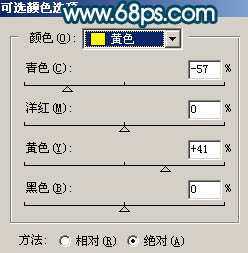
<图1>
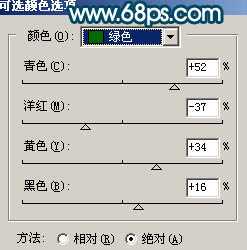
<图2>
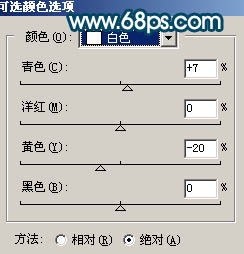
<图3>

<图4>
2、把可选颜色调整图层复制一层,图层不透明度改为:80%,用黑色画笔在蒙版上把顶部的树木部分擦出来,如下图。

<图5>
| 123下一页 |